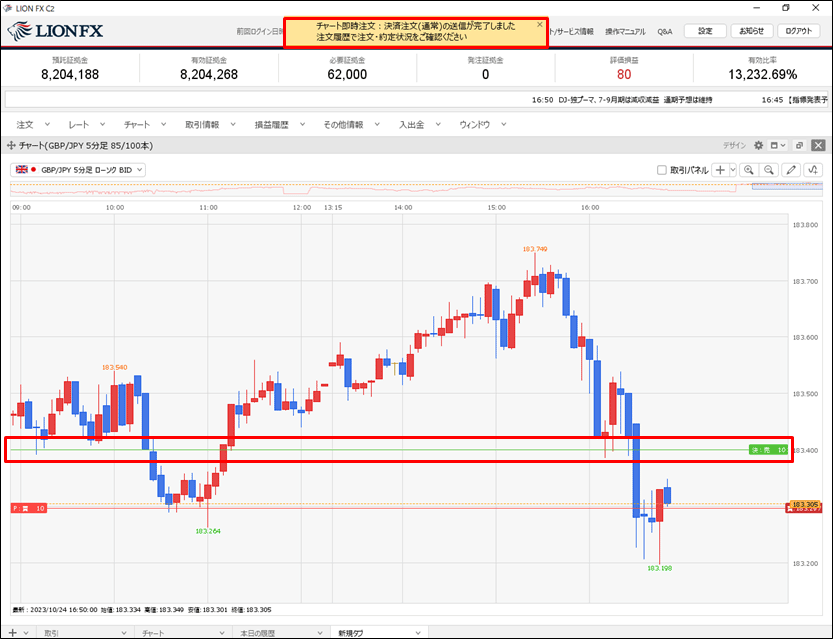チャート上で注文や価格変更をするときに確認画面を省略したい
以下の操作を行う際に確認画面を表示せずに、即注文、変更するための設定をすることができます。
・右クリックメニューの「○○で買指値(買逆指値)」「○○で売逆指値(売指値)」をクリックして新規注文を行った場合
・チャート上のポジションラインをドラッグして決済注文を行った場合
・チャート上の新規注文、決済注文ラインをドラッグして価格変更を行った場合
1. 取引画面右上の【設定】→【詳細オプションの変更】をクリックします。
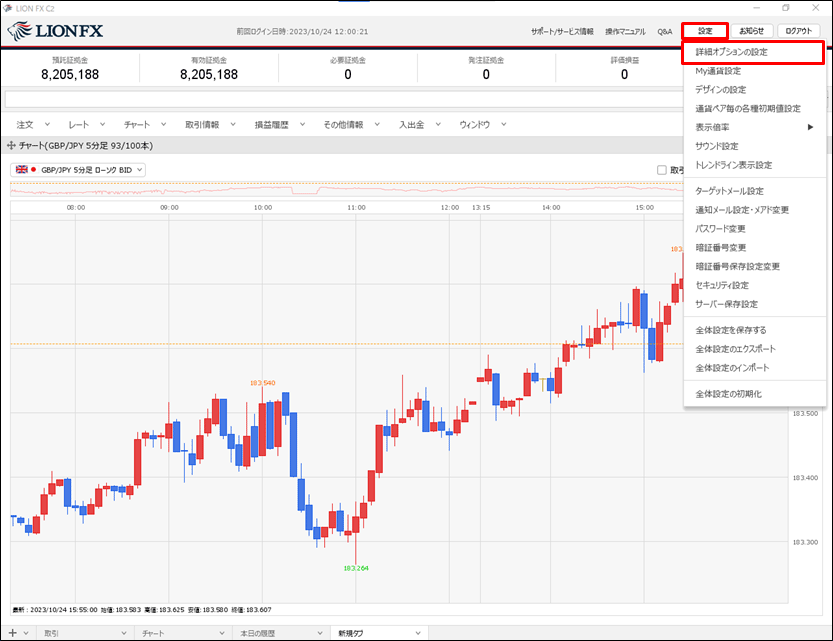
2. 【詳細オプションの設定】画面が表示されますので、画面を最下部へスクロールします。
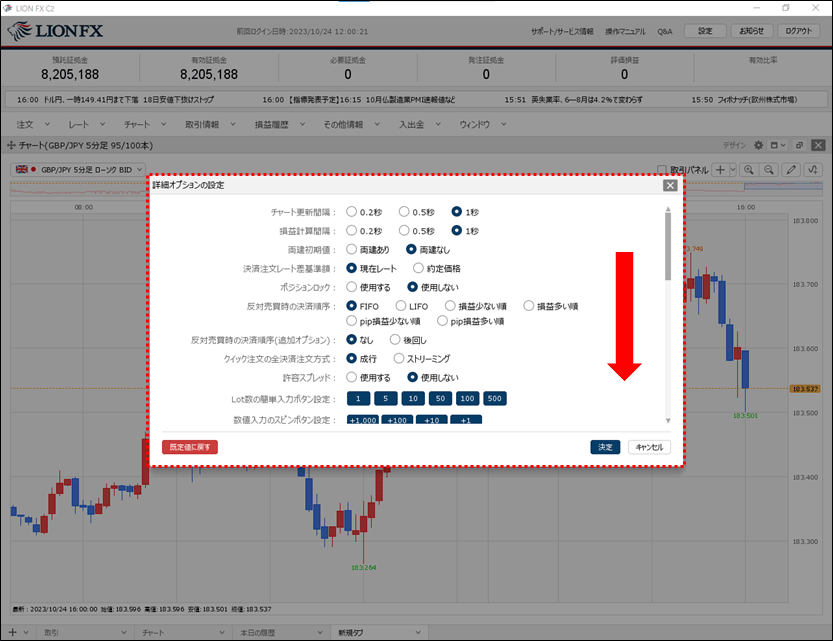
3. 【チャートからの指値注文】の「注文画面を省略する」をクリックします。
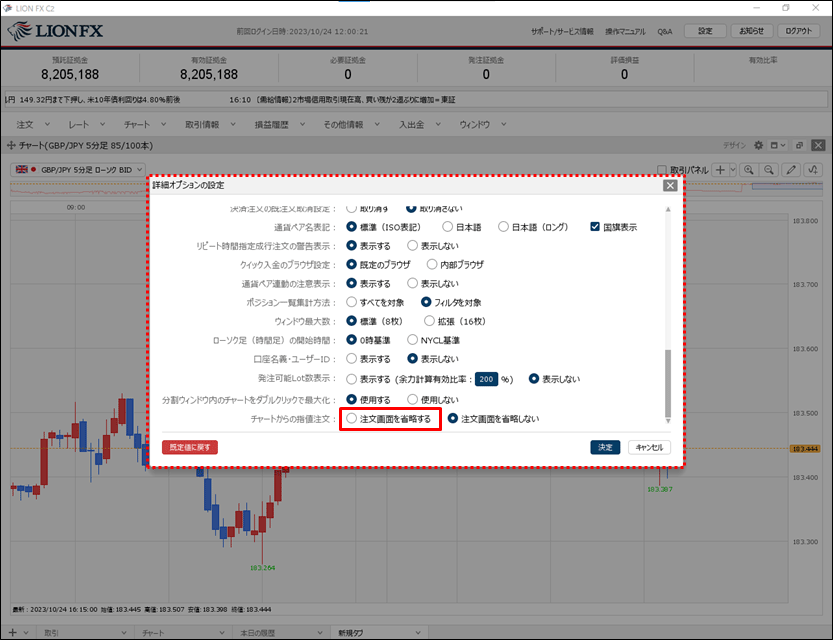
4. 注意事項をお読みいただき、ご理解いただけましたら【OK】ボタンをクリックします。
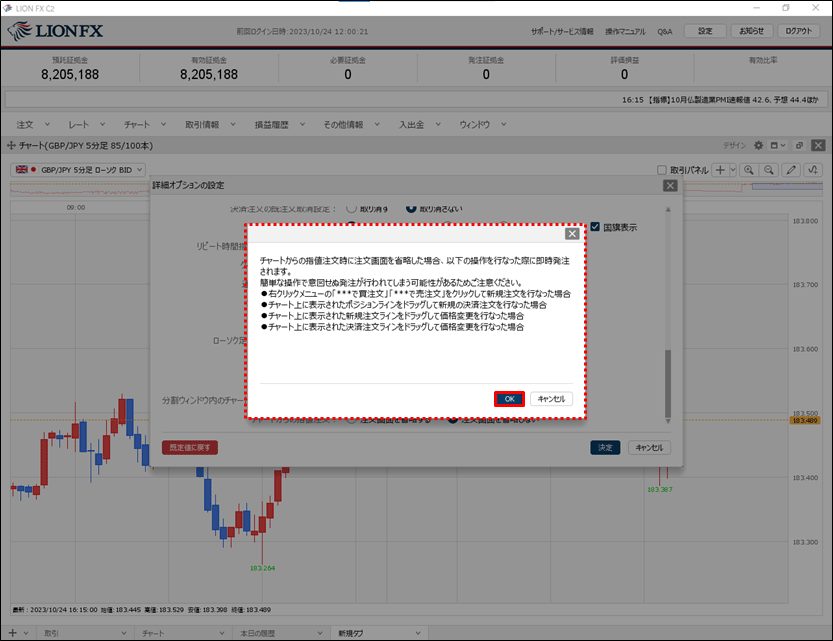
5. 設定内容を確認し、【決定】ボタンをクリックします。
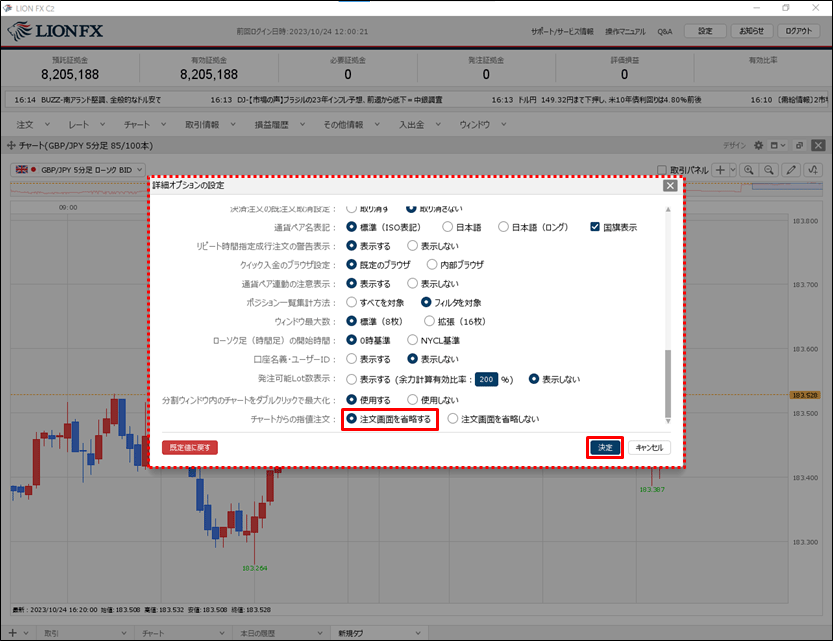
6. ここでは、チャート上に表示されたポジションラインをドラッグして新規の決済注文を発注します。
保有ポジション、決済注文のラインをチャート画面に表示させるため、
チャート画面の右上にある をクリックして設定画面を表示します。
をクリックして設定画面を表示します。
保有ポジション、決済注文のラインをチャート画面に表示させるため、
チャート画面の右上にある
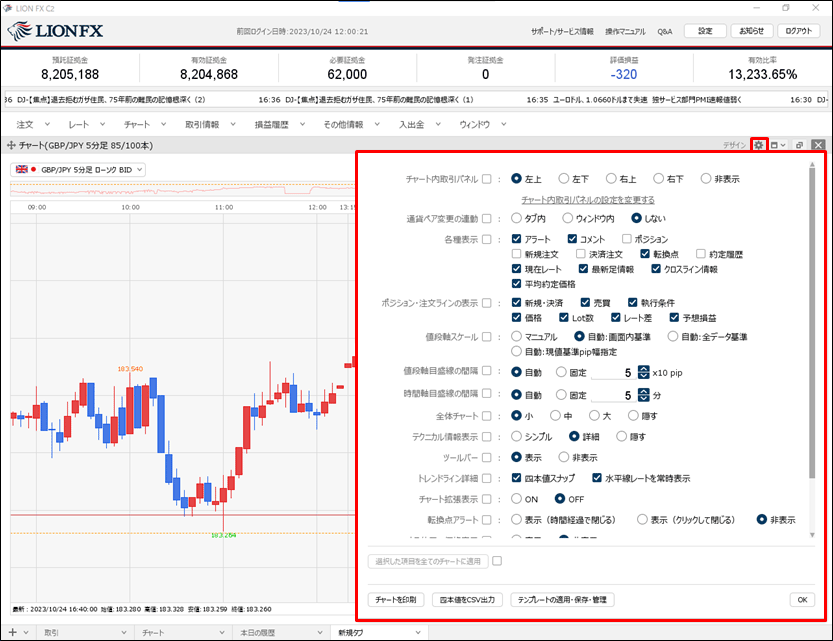
7. 【各種表示】の「ポジション」、「決済注文」にチェックマークを入れ、【OK】ボタンをクリックします。
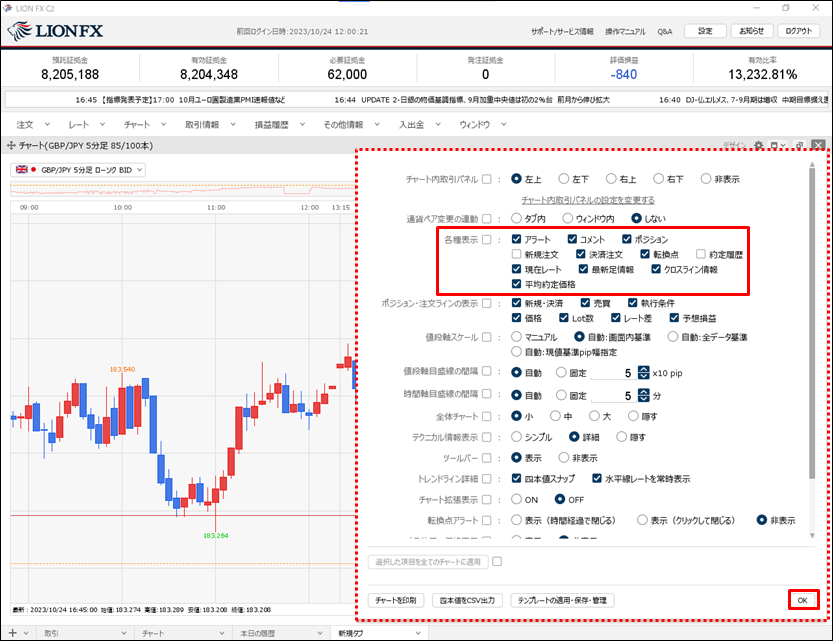
8. 保有ポジションが表示されました。
チャート画面左側に表示されている![]() が、個別のポジションの表示です。このマークから利確や損切を発注できます。
が、個別のポジションの表示です。このマークから利確や損切を発注できます。
※右側の数字はLot数の表示でマークにカーソルを合わせることで約定値なども確認できます。
※値段軸上に表示されている![]() は保有ポジションの売買別の平均約定価格です。
は保有ポジションの売買別の平均約定価格です。
このマークからは個別の決済注文の発注はできません。
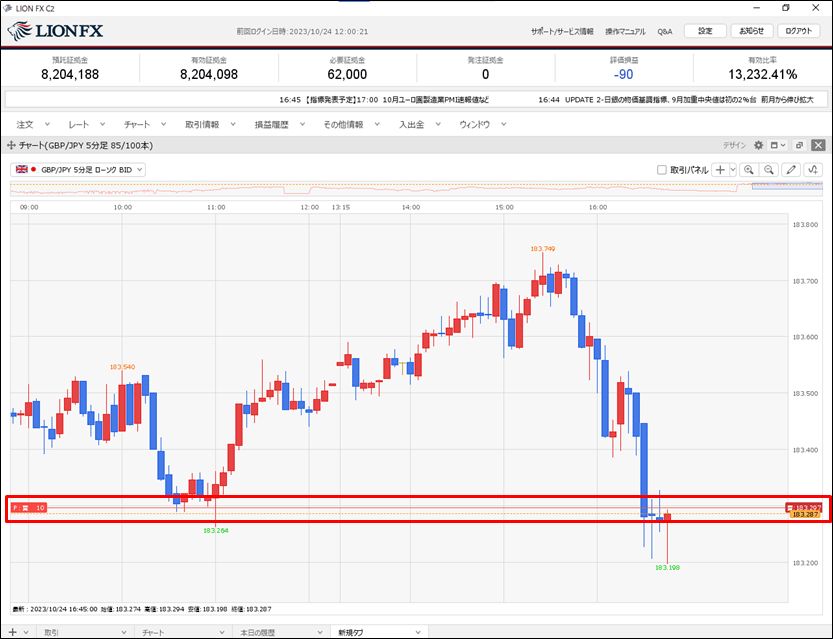
9. 利確や損切を発注したいポジションのマークを決済したいレートの位置まで
マークをクリックしたまま上下に移動(ドラッグ)します。
ここでは指値決済注文を発注します。
マークをクリックしたまま上下に移動(ドラッグ)します。
ここでは指値決済注文を発注します。
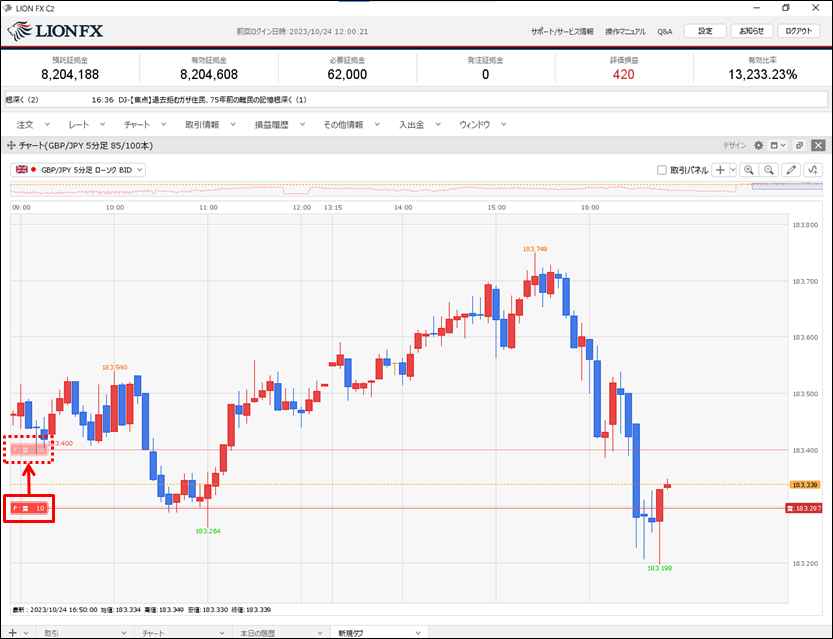
10. 確認画面が表示されることなく、注文が発注され、チャート上に決済注文のマークが表示されました。
注文の変更や取消の方法はこちら
注文の変更や取消の方法はこちら